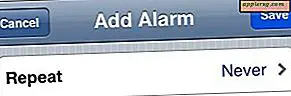Hur man skapar en PDF-presentation i helskärm
Du kan använda Adobe Acrobat för att förbereda en PDF-fil som presentation i helskärmsläge när den öppnas av valfri tittare. I det här läget kan du tillåta tittaren att bläddra manuellt eller ställa in att sidorna ska vända automatiskt efter en viss tid. Du kan till och med lägga till specialeffektövergångar när du går till nästa sida. I huvudsak kan du skapa en PDF-motsvarighet till en PowerPoint-skärm.
Ställ in helskärmsläge
I Acrobat väljer du "Egenskaper" under "Arkiv" -menyn för att öppna rutan "Dokumentegenskaper" och väljer "Initial View".
Välj "Endast sida" i rullgardinsmenyn "Navigering" så att endast sidan visas när filen öppnas och inte panelerna som visar bokmärken, miniatyrer eller bilagor. För "Sidlayout" väljer du "Enstaka sida", den layout som fungerar bäst i en presentation.
Ställ in alternativet "Öppna till sida" till den första sidan som du vill att tittaren ska se som början på presentationen. Ställ in "Förstoring" på "Anpassa sida" så att hela sidan visas på skärmen.
Markera rutan för "Öppna i helskärmsläge" så att endast sidan visas. Varje del av skärmen som inte tas upp av sidan är svart. Klicka på "OK" för att stänga rutan "Dokumentegenskaper".
Bestäm sidövergångar
Välj "Dokumenthantering" under "Avancerad" -menyn och välj "Sidövergångar".
Välj övergångstyp för att vända sidor från mer än ett dussin val i rullgardinsmenyn "Ange övergångar".
Välj riktningen för åtgärden övergången tar, om ditt val tillåter det. Dina alternativ inkluderar vertikala, horisontella och diagonala val. För övergångar där riktning inte gäller, till exempel "Fade", är rullgardinsmenyn "Riktning" nedtonad.
Markera kryssrutan för att aktivera "Auto Flip" och välj hur lång tid det går mellan sidan. Du kan också låta Auto Flip vara avstängd så att tittaren använder tangentbordskontroller eller en sidåtgärd utlöst av en knapp som skapats i layouten för att manuellt vända sidan.
Välj antalet sidor som automatiskt vänds. Du kan välja "Alla sidor i dokumentet" eller ange intervall som ska påverkas med sidnummer. Klicka sedan på "OK".
Tips
Du kommer inte att kunna se övergångseffekterna förrän du stänger PDF-filen och öppnar den igen.
Varningar
Du kan välja att dölja två av tre typer av visningsgränssnittskontroller i avsnittet "Gränssnittsalternativ" i menyn Initialvy: Menyrad, verktygsfält och fönsterkontroller. Om du bara gömmer verktygsfältet kommer sidan att visas enbart i helskärmsläge. Men om tittaren trycker på "Escape" -tangenten för normalt visningsläge, visas menyraden längst upp på skärmen, vilket ger tittaren viss kontroll över dokumentet, om det behövs, utan att bero på att tittaren vet tangentbordsgenvägar.




![Redsn0w 0.9.12b1 Bringar Untethered Jailbreak till iOS 5.1.1 [Ladda ner Länkar]](http://applersg.com/img/ipad/799/redsn0w-0-9-12b1-brings-untethered-jailbreak-ios-5.jpg)